Comment créer un trunk edpnet dans 3CX
Créer un SIP trunk dans 3CX
1. Dans le menu de 3CX Management Console, choisissez SIP Trunks > Add SIP Trunk.
2. Choisissez le pays Belgium et le fournisseur EDPNET. Remplissez le numéro principal (e. g., 36480100).
3. Cliquez sur OK. Le SIP Trunk sera créé et une nouvelle boîte de dialogue ouvrira.
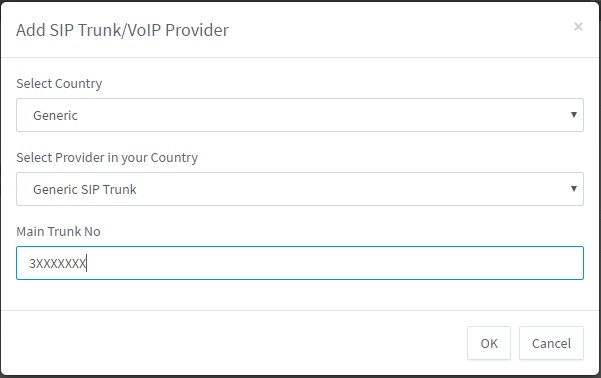
4. Donnez un nom (e. g., EDPNET) à ce compte de fournisseur VoIP. Le SIP server hostname or IP et le Outbound Proxy seront pré-remplis. Comparez cette information avec les détails que vous avez reçu de votre fournisseur VoIP et vérifiez si elle est correcte. L’adresse IP par défaut du registrar edpnet est 212.71.16.194 ou 212.71.16.196.
5. Indiquez le nombre des appels simultanés (Number of simultaneous calls) permis par votre fournisseur.
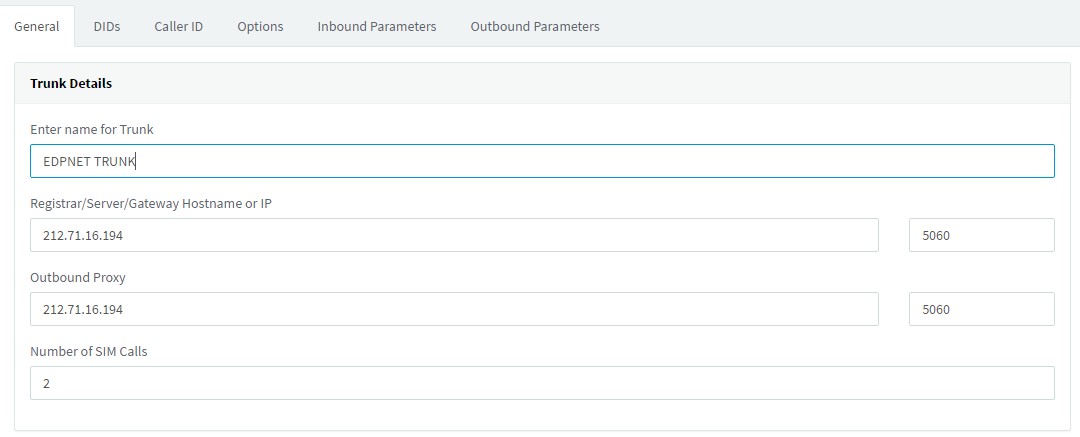
6. Sur l’onglet Authenticaiton dans Type of authentication choisissez Do not require – IP Based. Si vous utilisez un modèle, ce champ sera automatiquement rempli et vous ne devrez pas le modifier.
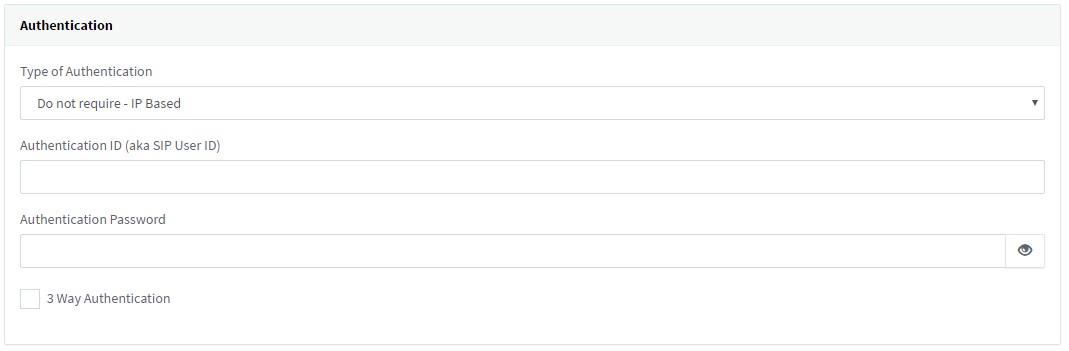
7. Spécifiez comment les appels au numéro principal seront routés. Le routing configuré sur cet onglet ne sera effectif que pour les appels destinés au numéro principal.
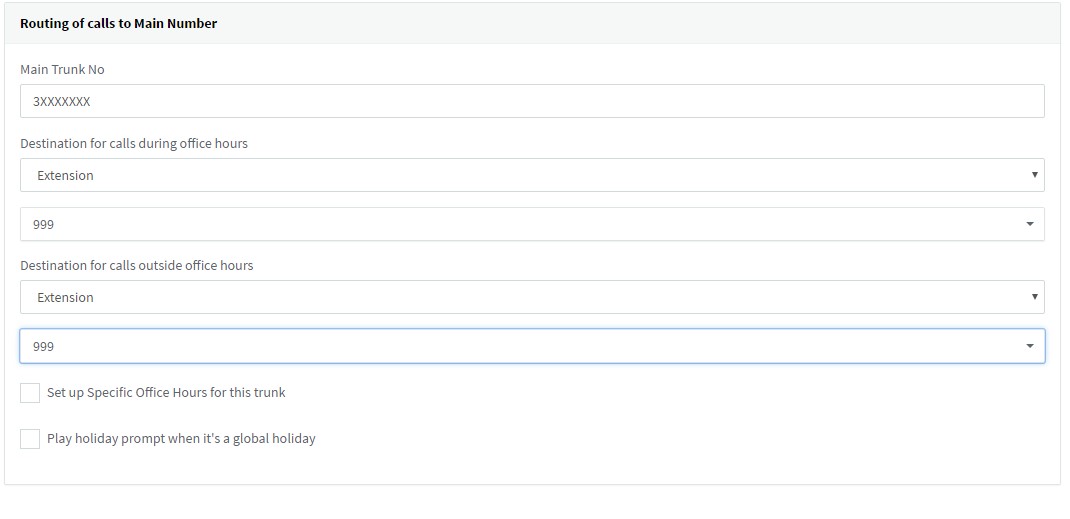
8. Si vous avez des numéros DID, vous allez devoir les spécifier ici. Cliquez sur l’onglet DIDs et ajoutez les numéros DID associés à ce compte. Le DID sera créé et lié à l’extension d’opérateur . Vous pourrez changer ça plus tard dans Inbound Rules en ajoutant un inbound rule (règle entrante) au DID et le routing vers la destination désirée.
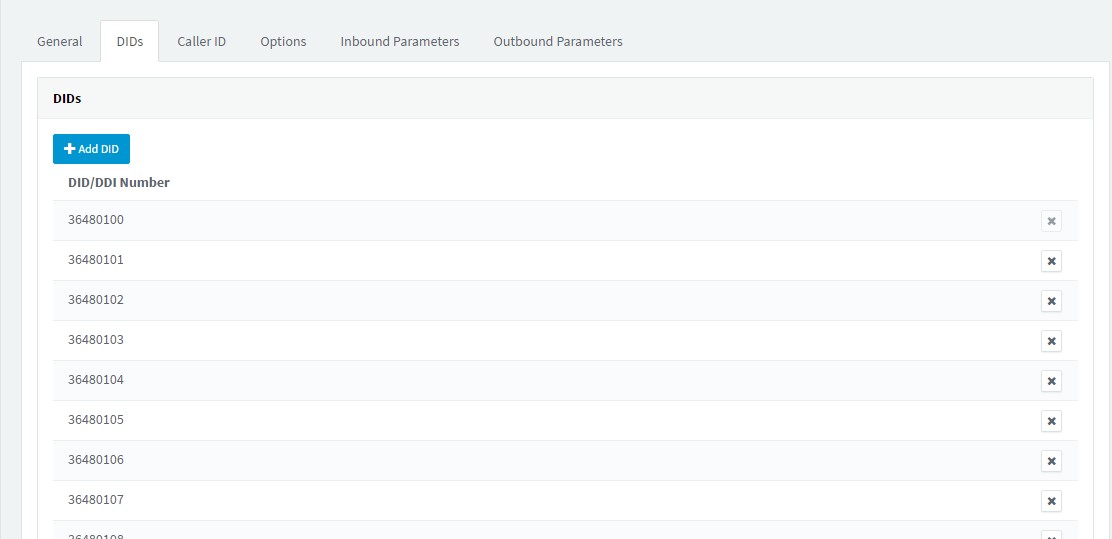
9. Dans Caller ID ajoutez le caller ID qui doit apparaître lors des appels sortants.
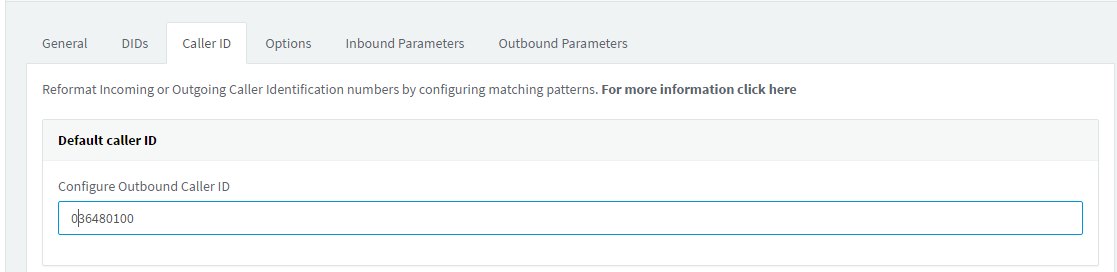
10. Cliquez sur OK pour enregistrer les paramètres du trunk.
Créer un outbound rule pour router les appels via le SIP trunk
1. Allez vers Outbound Rules et appuyez sur Add pour créer une nouvelle règle.
- Décidez quels appels doivent être routés via ce trunk.
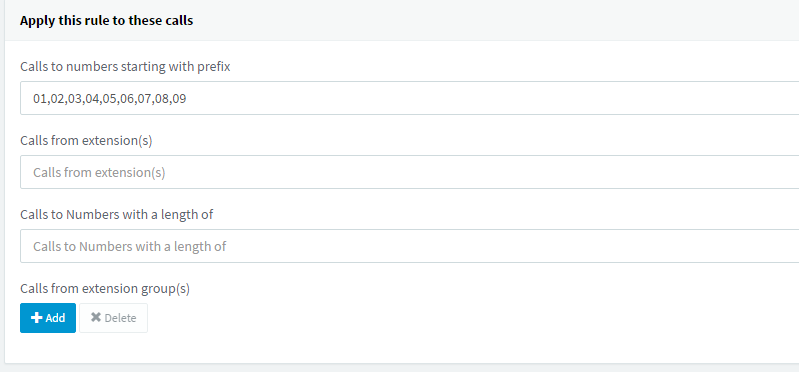
3. Dans la section Make Outbound Calls (faire des appels sortants) sélectionnez le trunk que vous venez de créer.
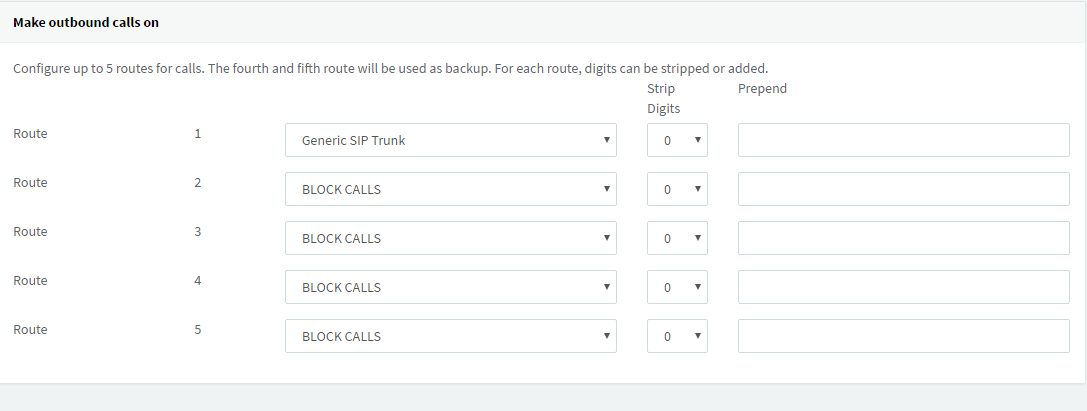
4. Cliquez sur OK pour créer un outbound rule.
5. Pour avoir plus d’information sur les Outbound rules consultez svp ce document.
